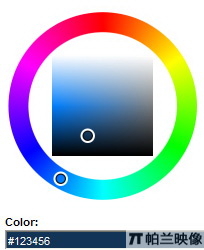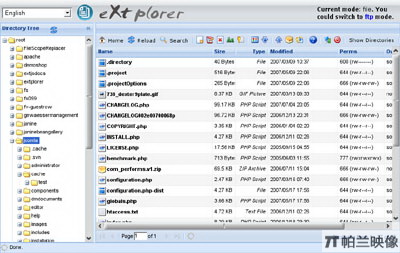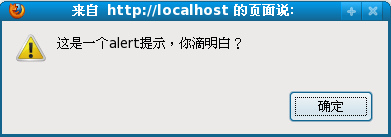[Ctrl+A 全選 注:如需引入外部Js需刷新才能執行]
不過并不止提交按鈕會激發form的submit事件,連同上面的歸納如下:
1. 如果表單里有一個type="submit"的按鈕,回車鍵生效。
2. 如果表單里只有一個type="text"的input,不管按鈕是什么type,回車鍵生效。
3. 如果按鈕不是用input,而是用button,并且沒有加type,IE下默認為type=button,FX默認為type=submit。
4. 其他表單元素如textarea、select不影響,radio checkbox不影響觸發規則,但本身在FX下會響應回車鍵,在IE下不響應。
5. type="image"的input,效果等同于type="submit"。不知道為什么會設計這樣一種type,不推薦使用,應該用CSS添加背景圖合適些。
除了在按鈕中綁定鍵盤事件外,瀏覽器還有一個accesskey 屬性來指定鏈接的快捷鍵。注意 accesskey 的設置如果和瀏覽器的菜單相同,會優先于菜單。在IE中,快捷鍵是 alt + 設置的鍵值,FF是Alt+Shift+ 設置的鍵值。 在IE 中,a元素的 accesskey 只是使焦點轉移到鏈接上,并不等同于點擊,FF 中則相當于點擊。與他對比的是,input type=checkbox 的 accesskey 效果不論在IE 還是 FF 中都是點擊。另外,我們還可以配合label標簽來加強語義,個人是十分推薦這種做法的。
剩下的就需要編程了。Javascript事件主要通過以下三個事件來捕獲鍵盤事件:onkeydown,onkeypress與onkeyup。該三個事件的執行順序如下:onkeydown -> onkeypress ->onkeyup。在一般情況下,采用三種鍵盤事件均可對鍵盤輸入進行有效的響應。當在實際使用中,會發現這幾者有些不同的差別。
onkeypress事件不能對系統功能鍵(例如:后退、刪除等,其中對中文輸入法不能有效響應)進行正常的響應,onkeydown和onkeyup均可以對系統功能鍵進行有效的攔截,但事件截獲的位置不同,可以根據具體的情況選擇不同的鍵盤事件。
由于onkeypress不能對系統功能鍵進行捕獲,導致window.event對象的keyCode屬性和onkeydown,onkeyup 鍵盤事件中獲取的keyCode屬性不同,主要表現在onkeypress事件的keyCode對字母的大小寫敏感,而onkeydown、 onkeyup事件不敏感;onkeypress事件的keyCode無法區分主鍵盤上的數字鍵和副鍵盤數字鍵的,而onkeydown、onkeyup 的keyCode對主副鍵盤的數字鍵敏感。
[Ctrl+A 全選 注:如需引入外部Js需刷新才能執行]
我們可以利用以下腳本來監聽網頁中的鍵盤事件,一旦用戶按下Enter鍵便開始你綁定的事件。
復制代碼 代碼如下:
function getKey(e){
e = e || window.event;
var keycode = e.which ? e.which : e.keyCode;
if(keycode == 13 || keycode == 108){ //如果按下ENTER鍵
//在這里設置你想綁定的事件
}
}
// 把keyup事件綁定到document中
function listenKey ( ) {
if (document.addEventListener) {
document.addEventListener("keyup",getKey,false);
} else if (document.attachEvent) {
document.attachEvent("onkeyup",getKey);
} else {
document.onkeyup = getKey;
}
}
最后附上,鍵盤中所有按鈕的keycode一覽
| 字母和數字鍵的鍵碼值(keyCode) | |||||||
|---|---|---|---|---|---|---|---|
| 按鍵 | 鍵碼 | 按鍵 | 鍵碼 | 按鍵 | 鍵碼 | 按鍵 | 鍵碼 |
| A | 65 | J | 74 | S | 83 | 1 | 49 |
| B | 66 | K | 75 | T | 84 | 2 | 50 |
| C | 67 | L | 76 | U | 85 | 3 | 51 |
| D | 68 | M | 77 | V | 86 | 4 | 52 |
| E | 69 | N | 78 | W | 87 | 5 | 53 |
| F | 70 | O | 79 | X | 88 | 6 | 54 |
| G | 71 | P | 80 | Y | 89 | 7 | 55 |
| H | 72 | Q | 81 | Z | 90 | 8 | 56 |
| I | 73 | R | 82 | 0 | 48 | 9 | 57 |
| 數字鍵盤上的鍵的鍵碼值(keyCode) | 功能鍵鍵碼值(keyCode) | ||||||
|---|---|---|---|---|---|---|---|
| 按鍵 | 鍵碼 | 按鍵 | 鍵碼 | 按鍵 | 鍵碼 | 按鍵 | 鍵碼 |
| 0 | 96 | 8 | 104 | F1 | 112 | F7 | 118 |
| 1 | 97 | 9 | 105 | F2 | 113 | F8 | 119 |
| 2 | 98 | * | 106 | F3 | 114 | F9 | 120 |
| 3 | 99 | + | 107 | F4 | 115 | F10 | 121 |
| 4 | 100 | Enter | 108 | F5 | 116 | F11 | 122 |
| 5 | 101 | - | 109 | F6 | 117 | F12 | 123 |
| 6 | 102 | . | 110 | ||||
| 7 | 103 | / | 111 | ||||
| 控制鍵鍵碼值(keyCode) | |||||||
|---|---|---|---|---|---|---|---|
| 按鍵 | 鍵碼 | 按鍵 | 鍵碼 | 按鍵 | 鍵碼 | 按鍵 | 鍵碼 |
| BackSpace | 8 | Esc | 27 | Right Arrow | 39 | -_ | 189 |
| Tab | 9 | Spacebar | 32 | Down Arrow | 40 | .> | 190 |
| Clear | 12 | Page Up | 33 | Insert | 45 | /? | 191 |
| Enter | 13 | Page Down | 34 | Delete | 46 | `~ | 192 |
| Shift | 16 | End | 35 | Num Lock | 144 | [{ | 219 |
| Control | 17 | Home | 36 | ;: | 186 | /| | 220 |
| Alt | 18 | Left Arrow | 37 | =+ | 187 | ]} | 221 |
| Cape Lock | 20 | Up Arrow | 38 | ,< | 188 | '" | 222 |
另外我們還可以用event.altKey,event.ctrlKey,event.metaKey(上有微軟的旗幟),event.shiftKey來判斷對應的鍵是否被按下,因為它們都是返回一個布爾值。
JavaScript技術:javascript 鍵盤事件總結 推薦,轉載需保留來源!
鄭重聲明:本文版權歸原作者所有,轉載文章僅為傳播更多信息之目的,如作者信息標記有誤,請第一時間聯系我們修改或刪除,多謝。